L'aggiunta della propria firma a un documento Microsoft Word è importante per stabilire la fiducia e la legittimità del destinatario, soprattutto per documenti come proposte, preventivi, contratti e altri documenti di vendita.
Guardate il video qui sotto per imparare ad aggiungere la vostra firma Artlogo al vostro documento Word.
FASE 1: nella barra dei menu, fare clic su "Inserisci" e su "Immagine". Trovare il file della firma Artlogo e caricarlo.
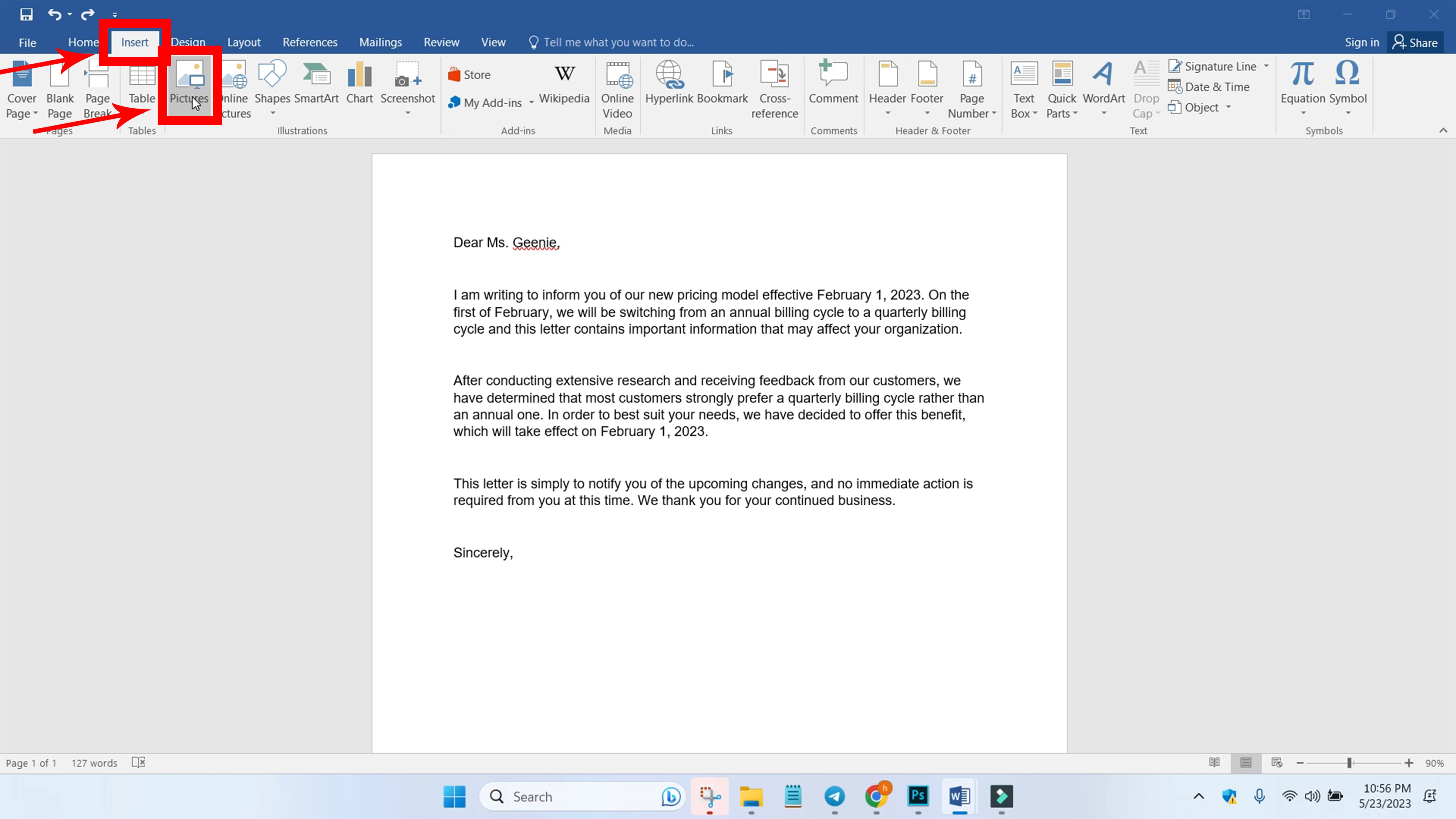
FASE 2: Ridimensionare la firma alle dimensioni desiderate.
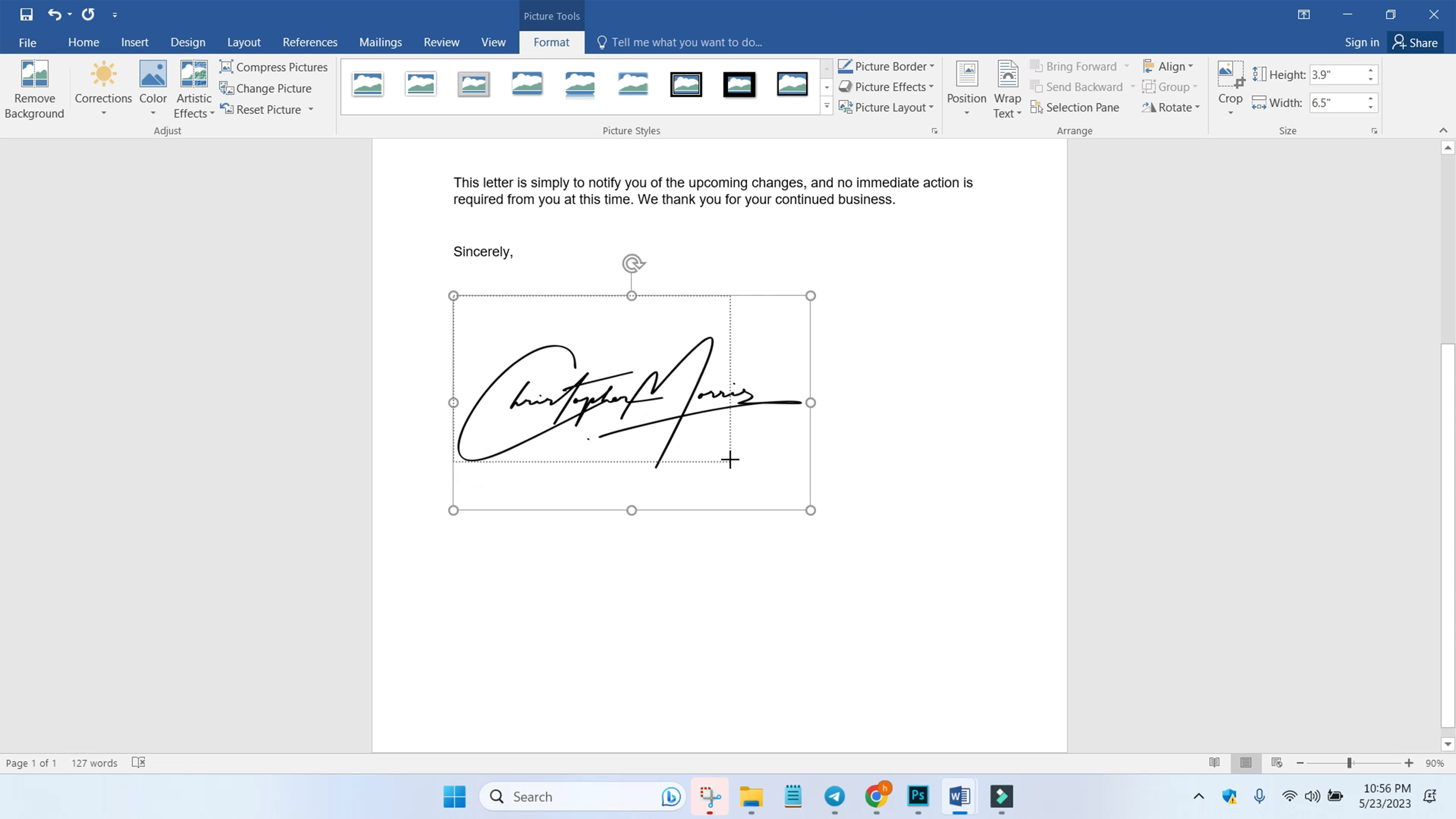
FASE 3: Andare su "Layout" nella barra dei menu e fare clic su "Avvolgi testo", quindi selezionare "Dietro il testo". In questo modo è possibile trascinare e spostare la firma in qualsiasi punto del documento.
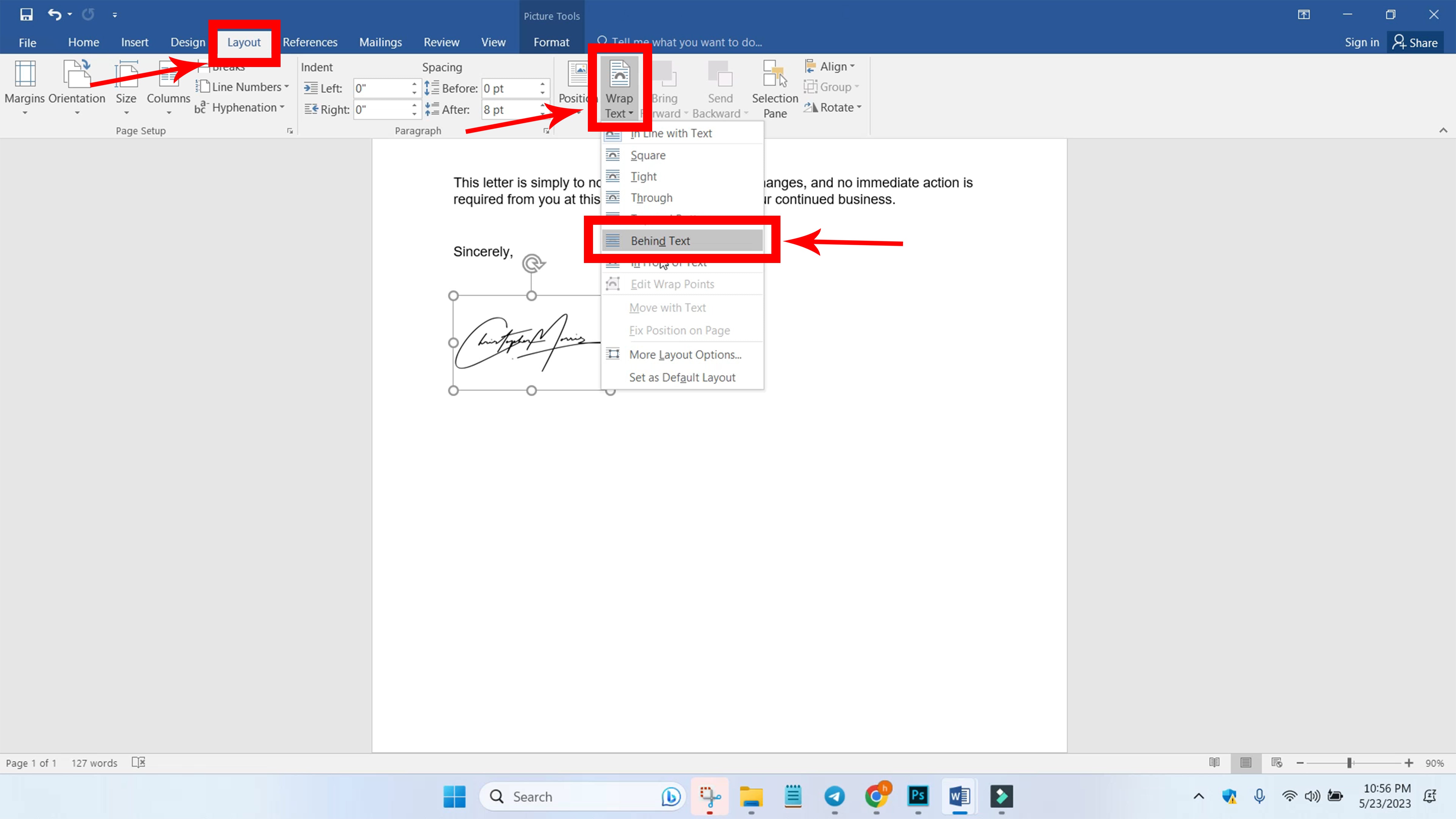
FASE 4: Spostare la firma nella posizione desiderata nel documento.
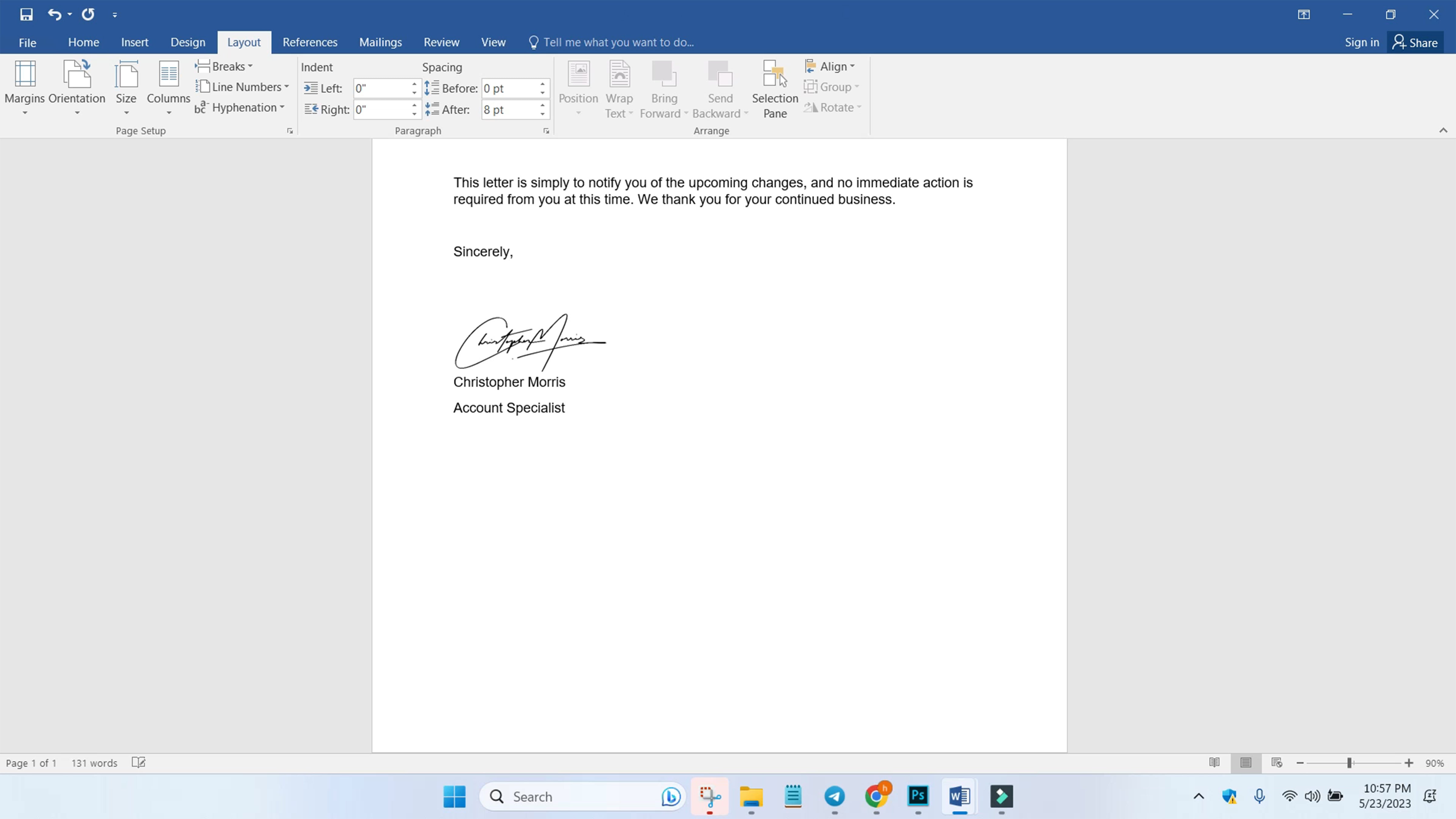
FASE 5: È inoltre possibile salvare la sezione della firma per poterla inserire in altri documenti senza ripetere la procedura.
Per prima cosa, evidenziare la sezione della firma e andare su "Inserisci" nella barra dei menu. Quindi fare clic su "Parti rapide", selezionare "AutoText" e procedere con "Salva la selezione nella galleria AutoText".
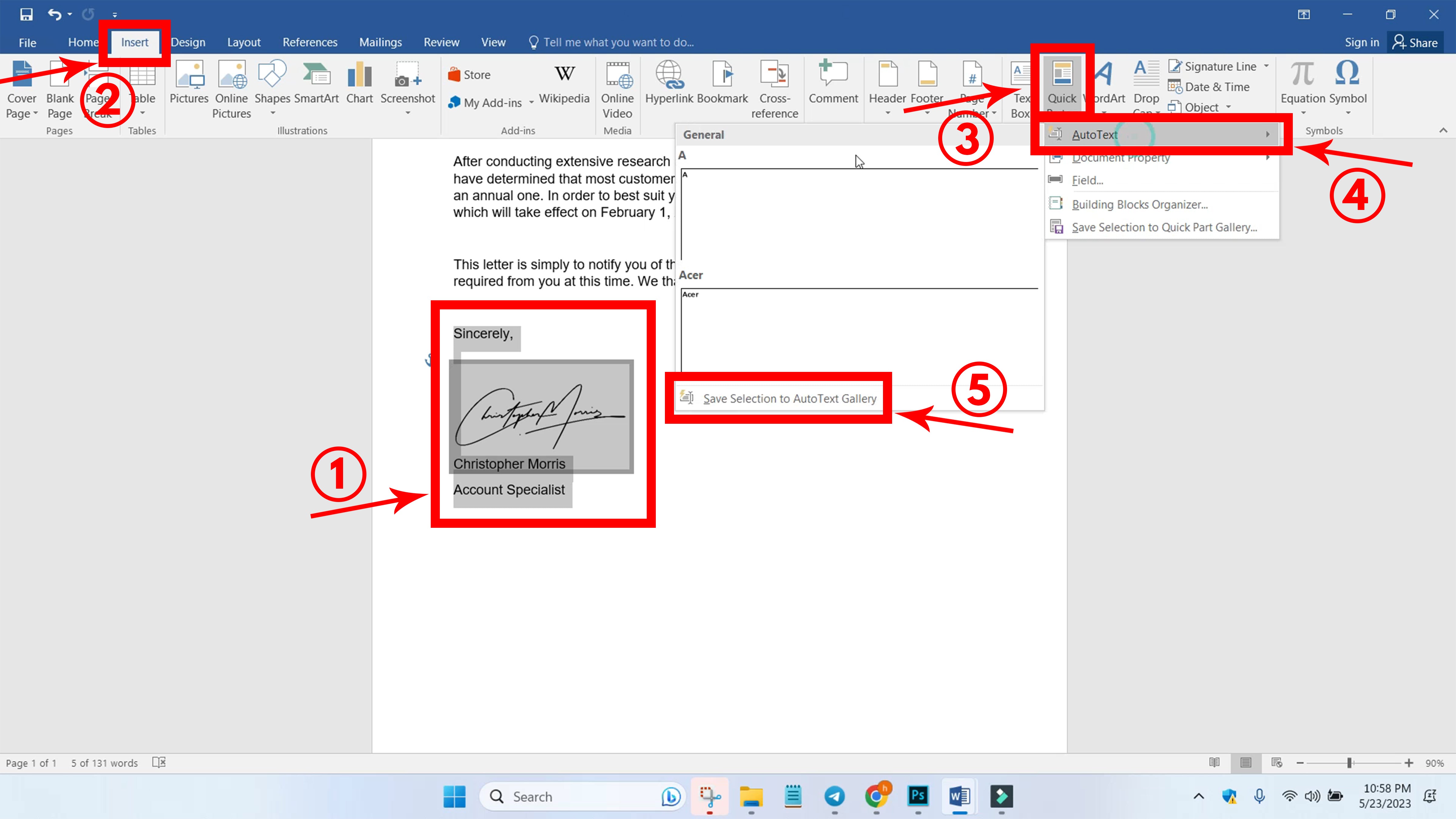
FASE 6: Impostare il nome della sezione della firma, selezionare "Parti rapide" per l'opzione Galleria, "Generale" per la categoria, "Normale" per l'opzione Salva in e "Inserisci solo contenuto" per le opzioni. Fare clic su "OK" per salvare la sezione della firma.
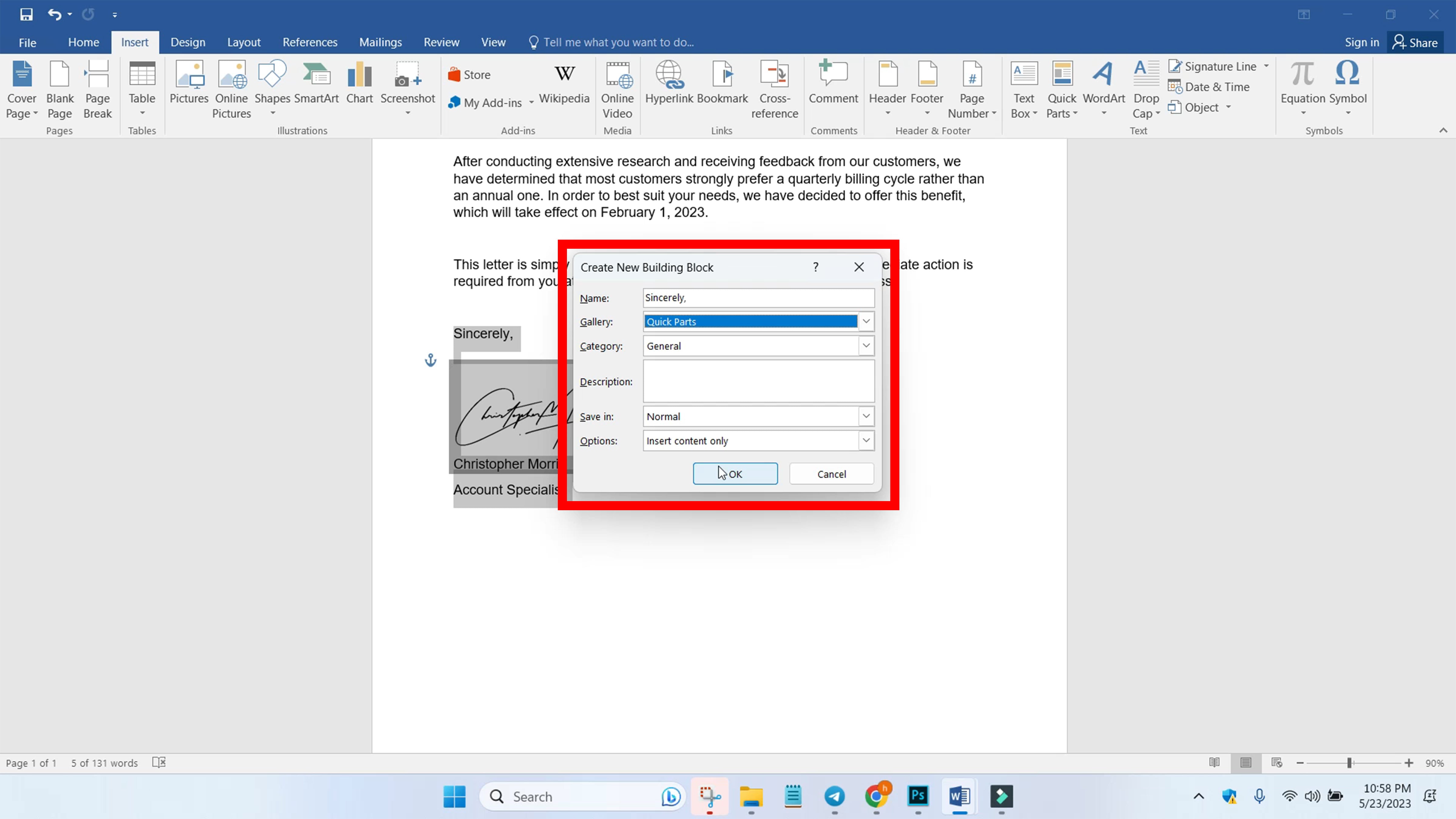
FASE 7: per inserire la sezione della firma in altri documenti, andare su "Inserisci" nella barra dei menu e fare clic su "Parti rapide". Fare clic sulla sezione della firma salvata.
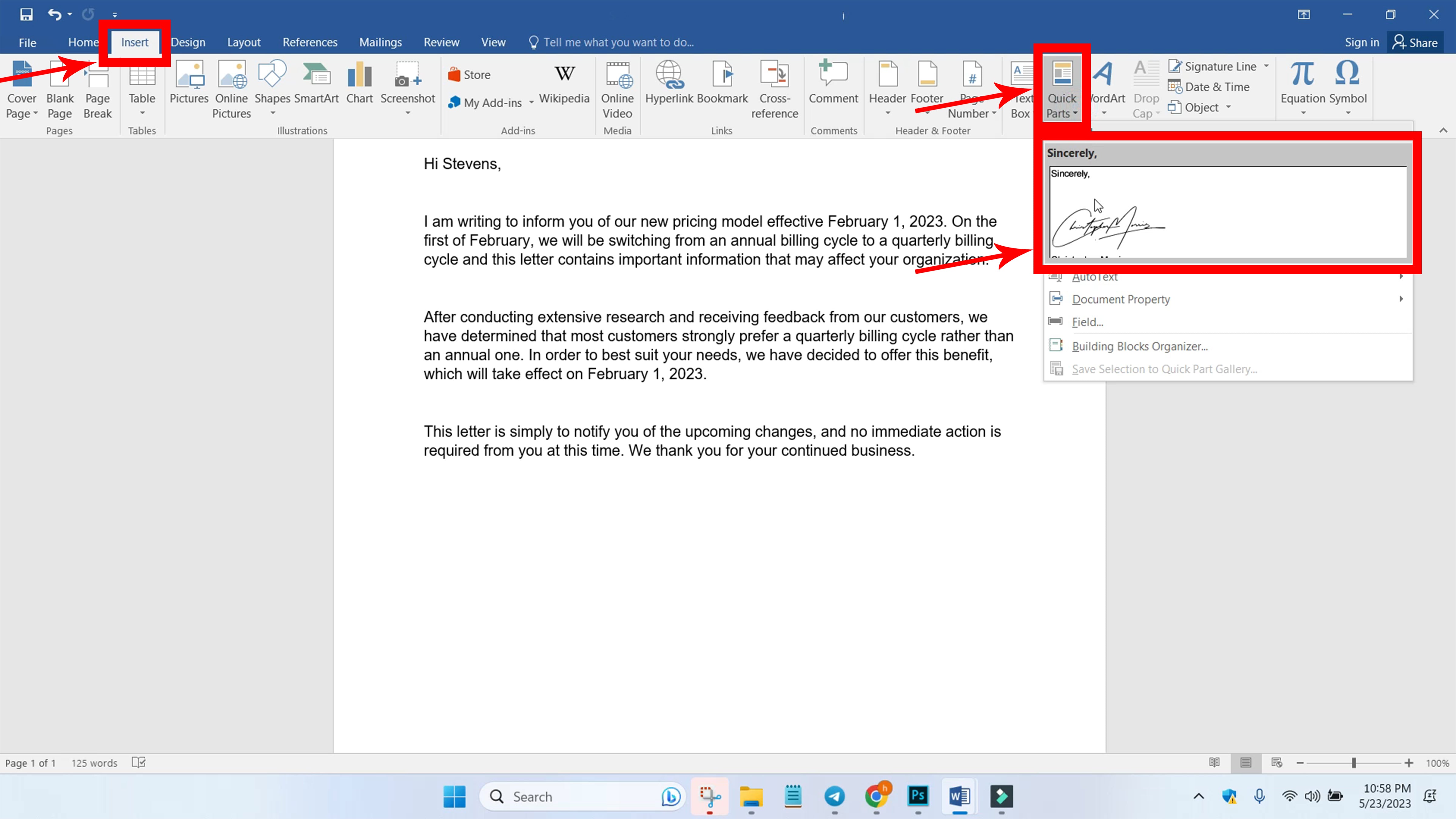
FASE 8: La sezione della firma deve essere aggiunta. Potete anche formattarla di conseguenza.
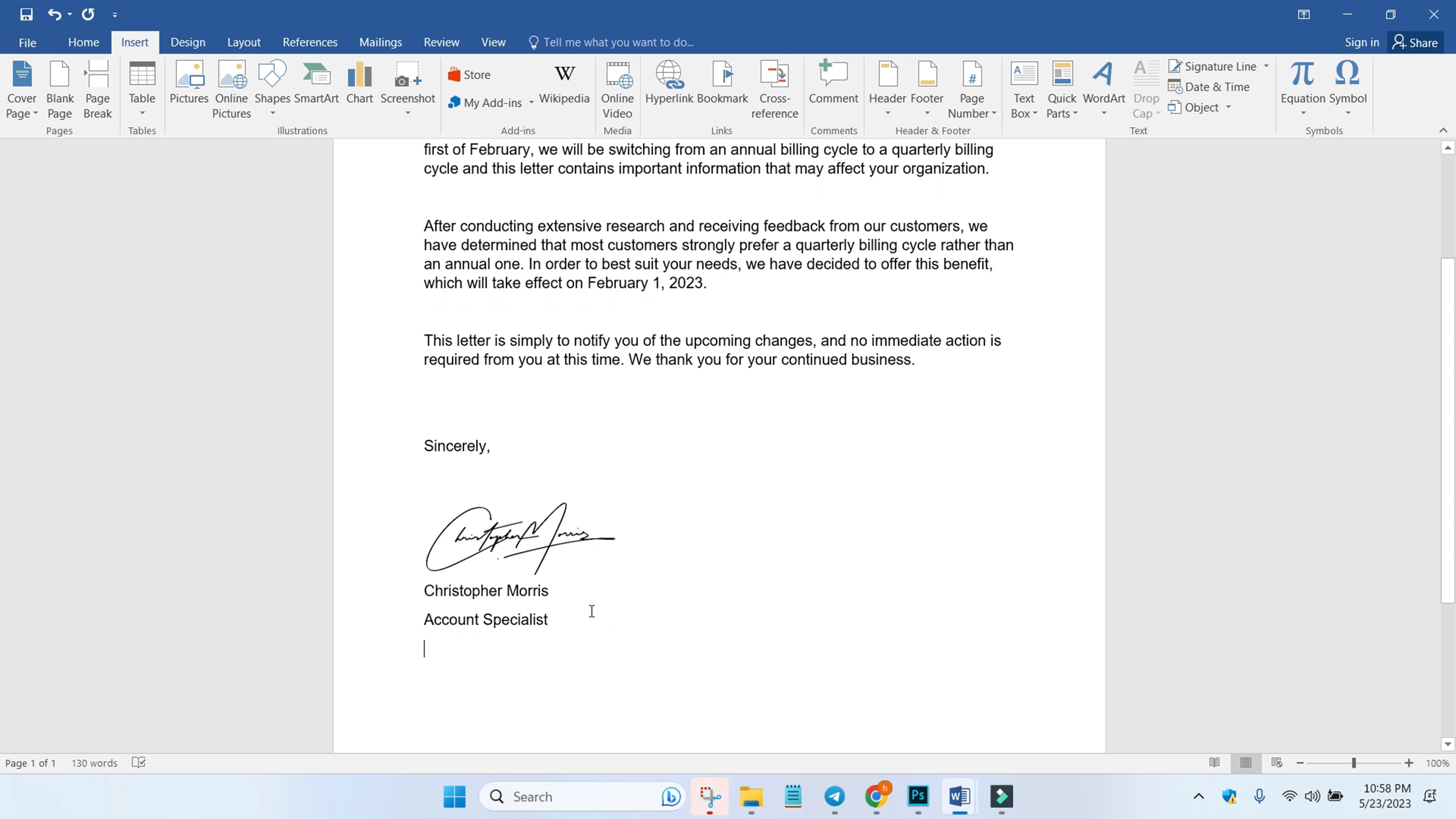


























Condividi con: